在处理大量数据时,GROUPBY函数展现出了令人惊叹的优势。无论是进行复杂的数据分类汇总,还是执行精细的数据核对任务,又或是对数据进行巧妙的排序与筛选,GROUPBY函数都能大显身手。下面结合示例数据详细介绍GROUPBY函数的用法。
一、GROUPBY函数的基本概述
GROUPBY函数的核心作用是根据指定字段对数据进行分组、聚合、排序和筛选,其语法结构如下:
=GROUPBY(row_fields,values,function,[field_headers],[total_depth],[sort_order],[filter_array])
该函数包含7个参数,其中前3个为必选参数,后4个为可选参数,具体含义如下:
参数1(row_fields):指定用于分组统计的列;
参数2(values):指定需要进行计算的列;
参数3(function):设定分类汇总的计算方式(如求和、平均值等);
参数4(field_headers):控制是否包含及显示表头;
参数5(total_depth):设置总计是否显示及显示方式;
参数6(sort_order):决定是否对结果进行排序;
参数7(filter_array):用于对结果进行筛选。
虽然参数数量较多,但只要掌握了核心逻辑,使用起来并不复杂。
二、基础应用:分类汇总
GROUPBY函数最基础的用法是实现数据的分类汇总。例如,要按“商品类别”对“销售总价”进行求和,公式如下:
=GROUPBY(A1:A7,E1:E7,SUM)
在这个公式中:
参数1(A1:A7)指定了“商品类别”所在的列,作为分组依据;
参数2(E1:E7)指定了“销售总价”所在的列,作为计算对象;
参数3(SUM)明确了计算方式为求和。
此外,参数3支持多种汇总方式,如平均值(AVERAGE)、计数(COUNT)等,可根据实际需求选择。
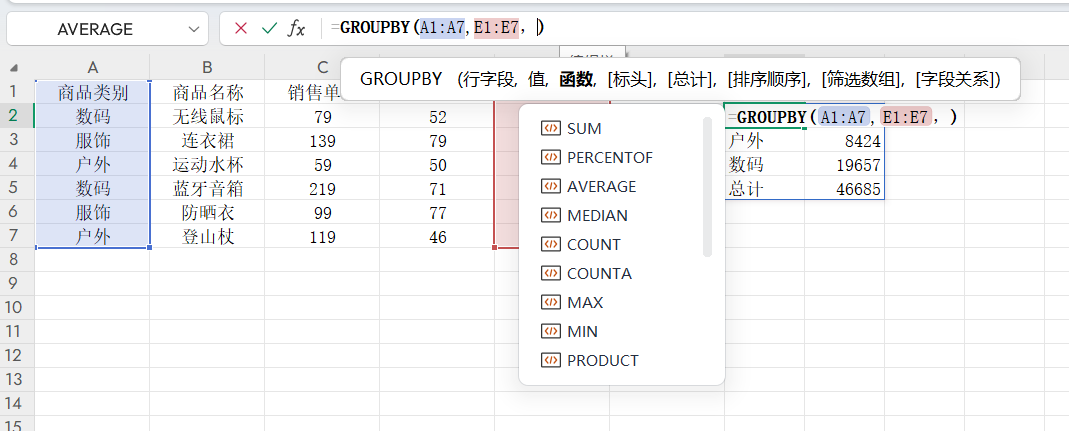
三、进阶应用:多层汇总
GROUPBY函数的强大之处在于,它不仅能对单一列进行分组汇总,还支持多字段的多层汇总。例如,要同时按“商品类别”和“商品名称”对“销售金额”求平均值,公式如下:
=GROUPBY(A1:B7,D1:E7,AVERAGE)
这里可以将参数1理解为透视表中的“行区域”(多个分组字段),参数2理解为“值区域”(多个计算字段),参数3则为计算方式。通过这种方式,能快速得到多维度的汇总结果。
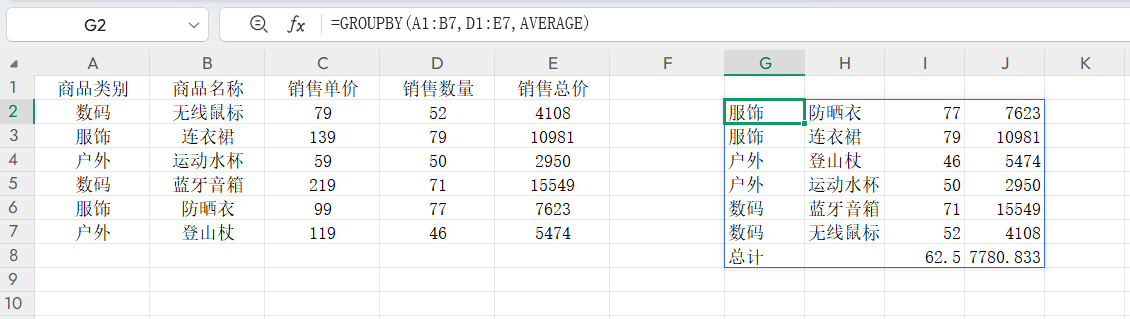
四、细节设置:表头的显示控制
在实际应用中,表头的显示与否直接影响数据的可读性。GROUPBY函数通过参数4(field_headers)来控制表头,具体取值及效果如下:
0:表示数据源中没有表头;
1:表示数据源中有表头,但在结果中不显示;
2:表示数据源中没有表头,此时系统会自动生成以“字段1”“值1”等命名的新表头(不可修改);
3:表示数据源中有表头,且在结果中显示。
合理设置该参数,能让汇总结果更加清晰易读。
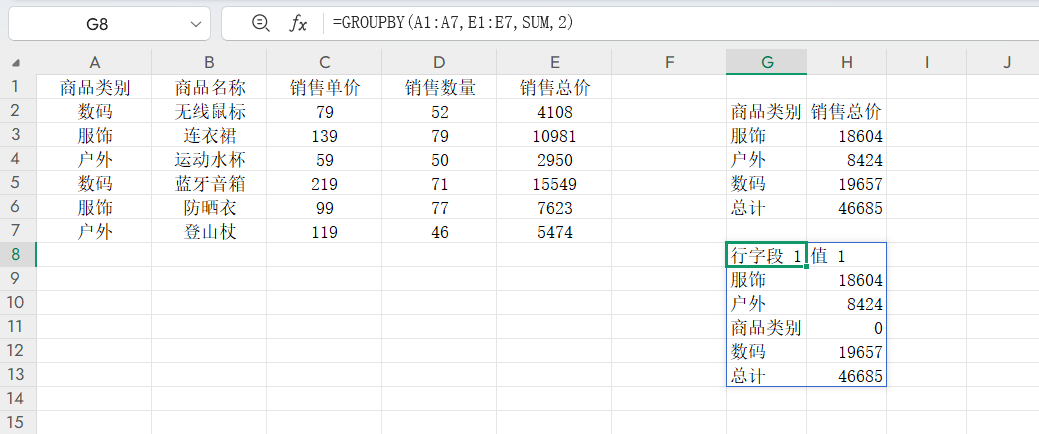
结语
GROUPBY函数凭借其整合性的功能,极大地提升了数据处理的效率。无论是简单的分类汇总,还是复杂的多层统计,它都能游刃有余。掌握好其参数设置和应用技巧,能让我们在数据处理中事半功倍,轻松应对各种统计需求。









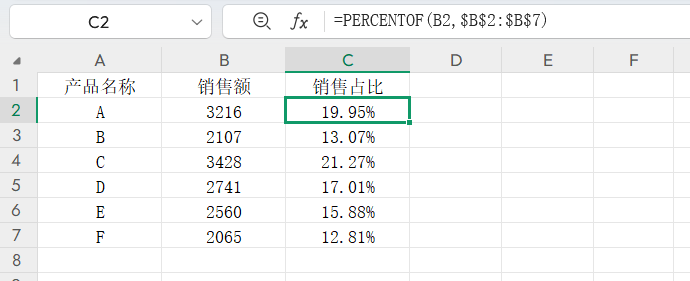
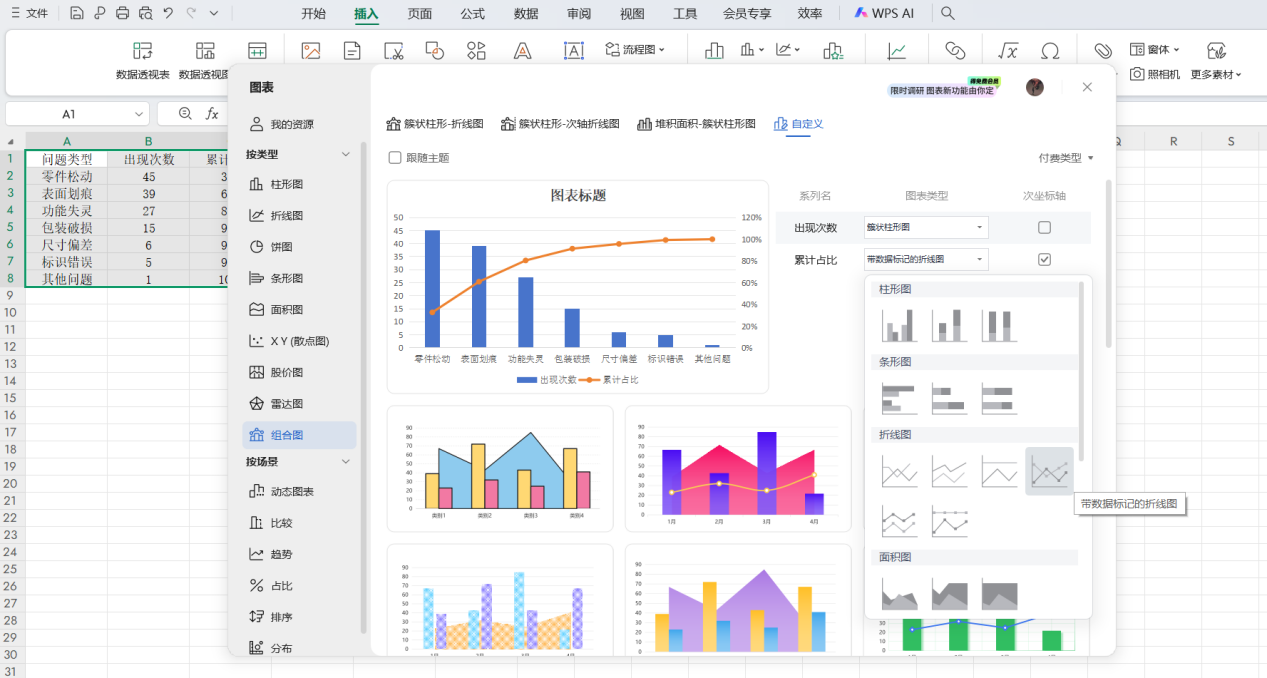
评论 (0)